Podręcznik użytkownika Numbers na Maca
- Witaj
-
- Wprowadzenie do Numbers
- Wprowadzenie do obrazków, wykresów i innych obiektów
- Tworzenie arkusza kalkulacyjnego
- Otwieranie lub zamykanie arkuszy kalkulacyjnych
- Personalizowanie szablonów
- Używanie arkuszy
- Cofanie lub przywracanie zmian
- Zachowywanie arkusza kalkulacyjnego
- Znajdowanie arkusza kalkulacyjnego
- Usuwanie arkusza kalkulacyjnego
- Drukowanie arkusza kalkulacyjnego
- Zmienianie tła arkusza
- Pasek Touch Bar w Numbers
- Tworzenie arkusza kalkulacyjnego przy użyciu VoiceOver
-
- Wysyłanie arkusza kalkulacyjnego
- Wprowadzenie do współpracy
- Zapraszanie do współpracy
- Współpraca nad udostępnianym arkuszem kalkulacyjnym
- Zmienianie ustawień udostępnianego arkusza kalkulacyjnego
- Przerywanie udostępniania arkusza kalkulacyjnego
- Foldery udostępniane i współpraca
- Współpraca przy użyciu serwisu Box
-
- Używanie iCloud w Numbers
- Importowanie pliku Excela lub pliku tekstowego
- Eksportowanie do formatu Excel lub innego
- Zmniejszanie wielkości pliku arkusza kalkulacyjnego
- Zachowywanie dużego arkusza kalkulacyjnego jako pliku pakietu
- Przywracanie wcześniejszej wersji arkusza kalkulacyjnego
- Przenoszenie arkusza kalkulacyjnego
- Blokowanie arkusza kalkulacyjnego
- Zabezpieczanie hasłem arkusza kalkulacyjnego
- Tworzenie szablonów własnych i zarządzanie nimi
- Prawa autorskie

Dodawanie cienia lub konturu do tekstu w Numbers na Macu
Możesz dodać do tekstu cień lub kontur, aby go wyróżnić.
Dodawanie lub usuwanie konturu tekstu
Zaznacz tekst, który chcesz zmienić.
Aby zmienić cały tekst w polu tekstowym lub komórce tabeli, zaznacz to pole tekstowe lub tę komórkę tabeli.
Kliknij w kartę Tekst na pasku bocznym Format
 , a następnie kliknij w przycisk Styl na górze tego paska bocznego.
, a następnie kliknij w przycisk Styl na górze tego paska bocznego.Kliknij w
 w sekcji Czcionka, a następnie zaznacz lub usuń zaznaczenie pola wyboru Kontur.
w sekcji Czcionka, a następnie zaznacz lub usuń zaznaczenie pola wyboru Kontur.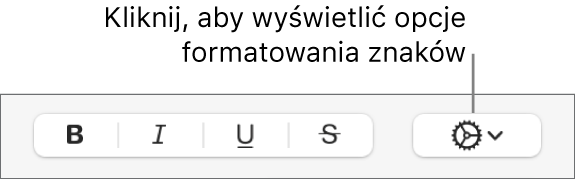
Jeśli dodasz kontur, użyj dostępnych narzędzi, aby zmienić jego styl, kolor i grubość.
Porada: Aby utworzyć efekt konturu bez koloru wewnątrz, kliknij w menu podręczne Kolor tekstu, znajdujące się poniżej etykiety Style znaków, a następnie wybierz Bez wypełnienia.
Dodawanie lub usuwanie cienia
Zaznacz tekst, który chcesz zmienić.
Aby zmienić cały tekst w polu tekstowym lub komórce tabeli, zaznacz to pole tekstowe lub tę komórkę tabeli.
Kliknij w kartę Tekst na pasku bocznym Format
 , a następnie kliknij w przycisk Styl na górze tego paska bocznego.
, a następnie kliknij w przycisk Styl na górze tego paska bocznego.Kliknij w
 w sekcji Czcionka, a następnie zaznacz lub usuń zaznaczenie pola wyboru Cień.
w sekcji Czcionka, a następnie zaznacz lub usuń zaznaczenie pola wyboru Cień.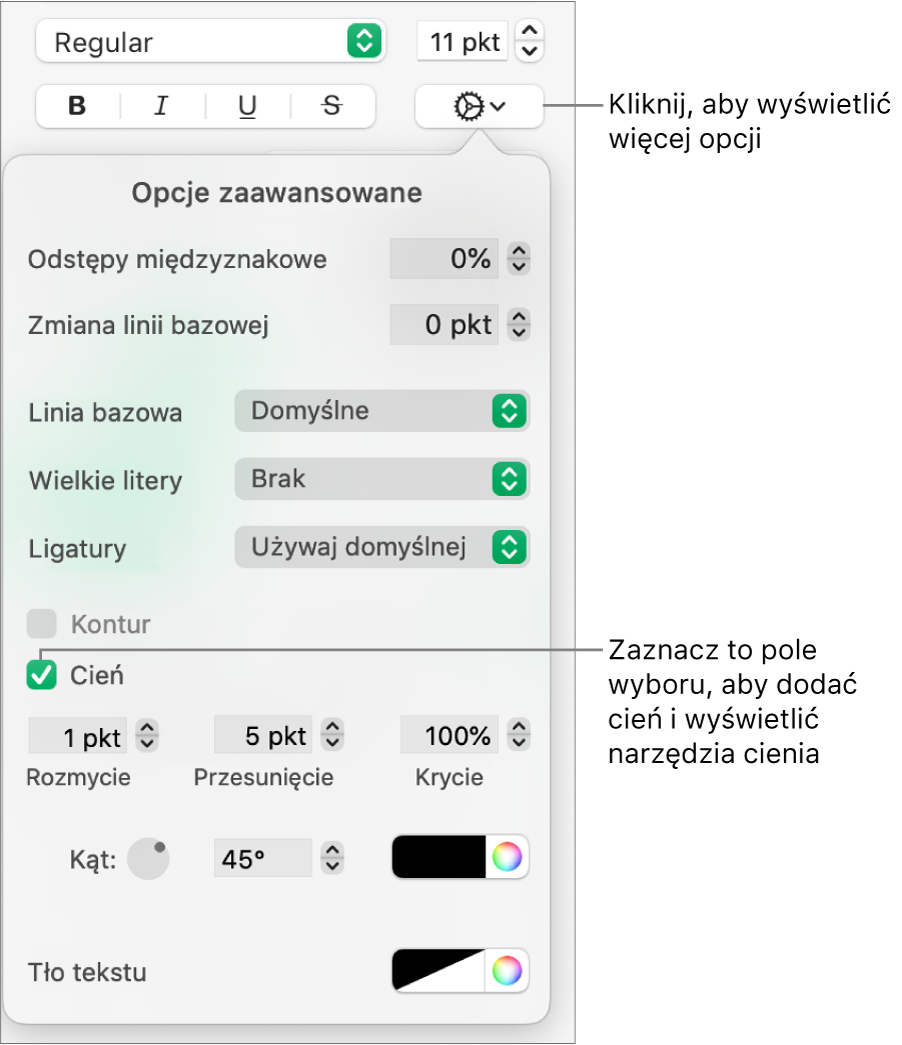
Jeśli tekst ma cień, dostosuj jego wygląd, używając następujących narzędzi:
Rozmycie: Kliknij w strzałki, aby zwiększyć lub zmniejszyć ostrość cienia.
Przesunięcie: Kliknij w strzałki, aby zmienić ilość miejsca między tekstem a cieniem.
Krycie: Kliknij w strzałki, aby zwiększyć lub zmniejszyć przezroczystość cienia.
Kąt: Przeciągnij koło kąta, aby zmienić kierunek padania światła. Możesz także wprowadzić wartość w polu znajdującym się obok koła.
Kolor: Kliknij w lewe pole koloru, aby wybrać kolor cienia pasujący do innych elementów szablonu. Aby wybrać dowolny kolor, kliknij w koło kolorów po prawej.